איך אני מעביר את RU Server (שרת עצמי) למחשב אחר?
סקירה כללית
אתה רוצה להעביר את RU Server למחשב אחר ולשמור את ההגדרות והנתונים הנוכחיים שלו.
מצא את נתוני RU Server וההגדרות
ישנם שני מקומות:
- תיקיית התקנת התוכנית
C:\Program Files (x86)\Remote Utilities - Server\, כלומר:- תיקיית ה-
dataהיא המקום שבו נשמרים עותקי השרת של פנקסי הכתובות הסנכרנים שלך, אם יש. - תיקיית ה-
Logsשומרת את יומן המערכת של השרת. - תיקיית ה-
statsשומרת יומן של כל חיבורים מסוג Internet-ID שהוקמו דרך השרת.
- תיקיית ה-
- המפתח ברישום
HKEY_LOCAL_MACHINE\SOFTWARE\Usoris\Remote Utilities\MiniInternetIdששומר את הגדרות הקונפיגורציה של השרת.
העתק נתונים והגדרות למיקום החדש
- התקן את RU Server במחשב החדש. ראה מדריך התקנת RU Server.
- העתק את תיקיות
data,Logsו-stats(ראה למעלה) מתיקיית התקנת השרת במחשב הישן לאותו תיקון במחשב החדש. בחר להחליף את הקיים כאשר המערכת הפעלה מבקשת ממך. - במחשב הישן הרץ עורך הרישום של Windows (regedit.exe), מצא את המפתח ברישום
HKEY_LOCAL_MACHINE\SOFTWARE\Usoris\Remote Utilities\MiniInternetId, לחץ לחיצה ימנית על המפתח ובחר ייצוא. שמור את המפתח כקובץ.reg. - במחשב החדש הרץ את עורך הרישום של Windows, עבור ל-File→Import והעלה את קובץ ה-
.regשיצרת בשלב הקודם.
עדכן את כתובת השרת ב-Viewer
חשוב
עשי את השלב הזה רק אם כתובת ה-IP או שם ה-DNS של השרת שלך השתנה לאחר ההעברה.
בהתאם לאילו תכונות RU Server אתה משתמש, ייתכן שתצטרך לשנות את כתובת השרת בשני מקומות שונים ב-Viewer:
- עבור סינכרון פנקס הכתובות—במאפייני פנקס הכתובות הסנכרן
- עבור חיבור Internet-ID—במאפייני החיבור
עדכון כתובת השרת בפנקס כתובות מסונכרן
- פתח את Viewer ועבור לניהול→מנהל שרת:
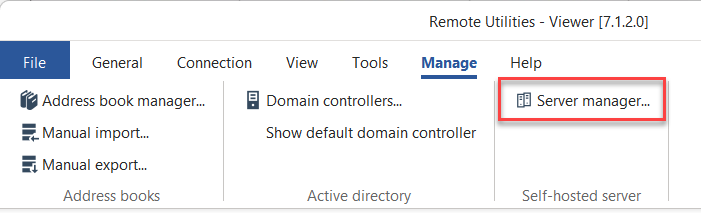
- לחץ על הוסף:
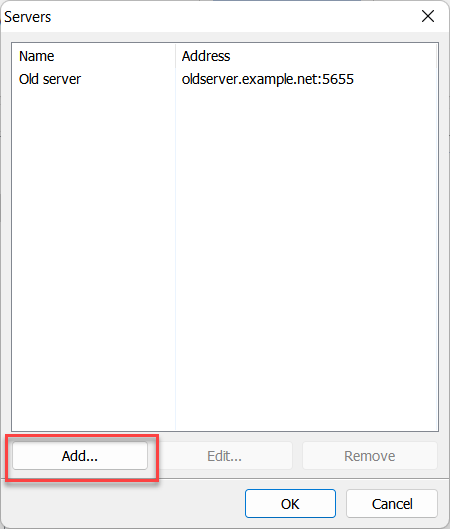
- הזן את שם השרת החדש וכתובת השרת ולחץ על אישור:
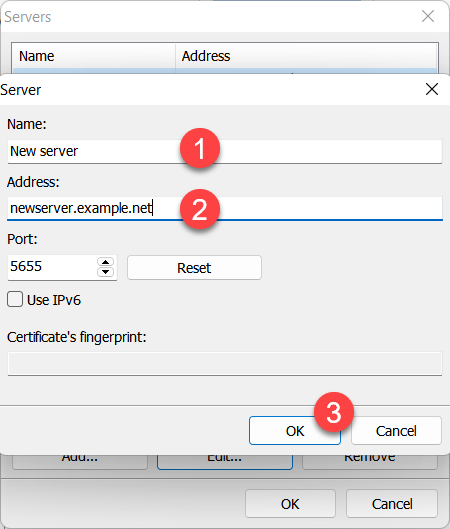
- השרת החדש שלך יופיע ברשימה. לחץ על אישור כדי לסגור את מנהל השרת:
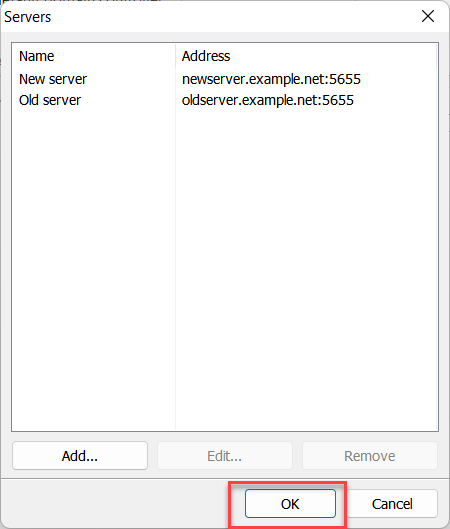
- לחץ עם העכבר הימני על פנקס הכתובות המסונכרן שלך ובחר ניהול פנקס כתובות:
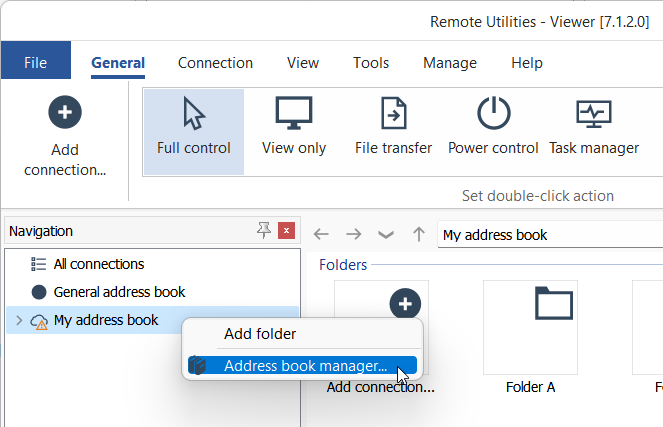
- בחר את פנקס הכתובות המסונכרן שלך ברשימה ולחץ על עריכה:
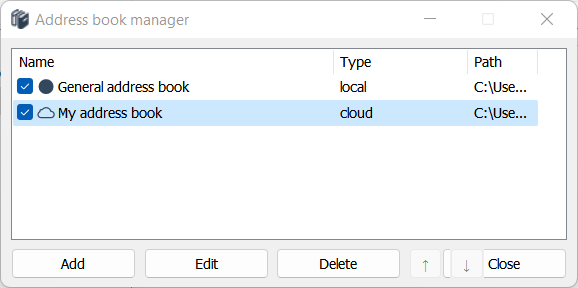
- עבור לסינכרון מקוון, בחר את השרת החדש שלך מתוך רשימת הנפתח ולחץ על אישור:
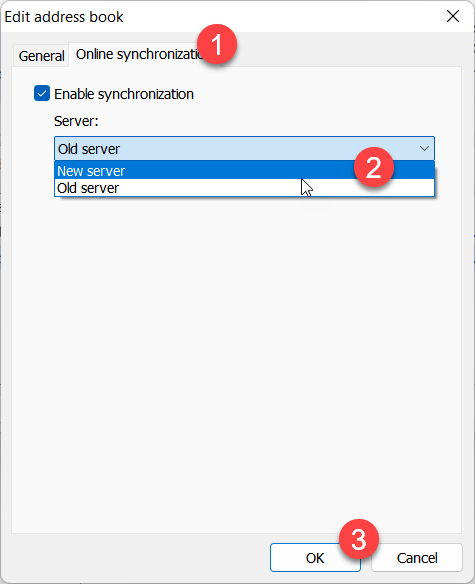
- כנס לשרת החדש באמצעות אותם פרטי גישה בהם השתמשת לפני המעבר.
עדכון כתובת השרת בהעדפות חיבור
- לחץ עם העכבר הימני על חיבור בפנקס הכתובות שלך עבורו ברצונך לעדכן את כתובת השרת ובחר מאפיינים.
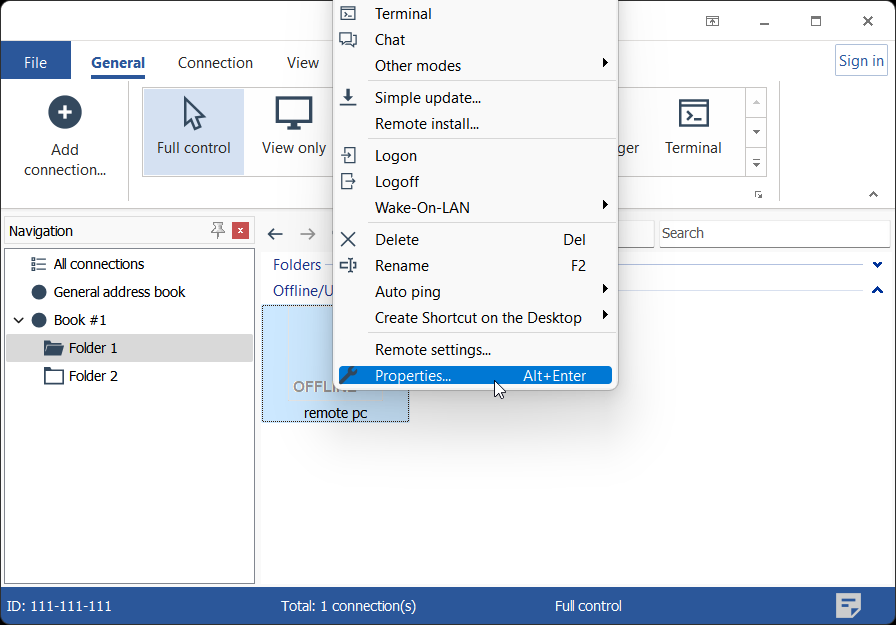
- בכרטיסיית כללי לחץ על כפתור שנה.
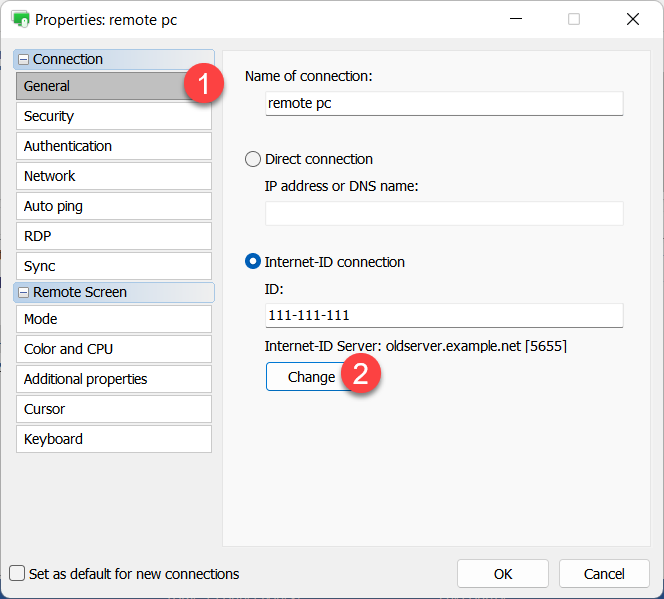
- עדכן את כתובת השרת שלך, לחץ על אישור וסגור את מאפייני החיבור.
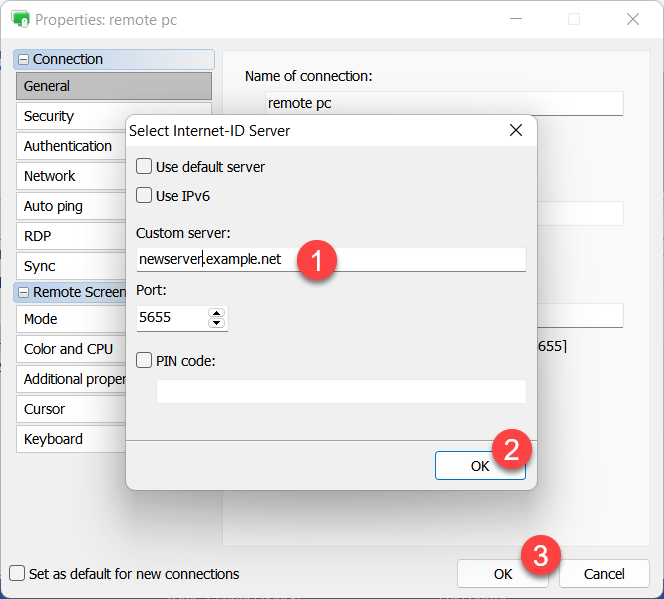
עדכון כתובת השרת על Hosts
חשוב
עשה זאת רק אם כתובת ה-IP או שם ה-DNS של השרת שלך השתנה לאחר המעבר.
אתה יכול לעדכן את כתובת השרת על Hosts בדרכים שונות:
- ידנית על כל מכונת Host. לחץ עם העכבר הימני על סמל ה-Host בסרגל המערכת, בחר הגדרות חיבור Internet-ID, לחץ על מתקדם ובחר בחר שרת Internet-ID. הזן את כתובת השרת החדשה בחלון.
- מרחוק מ-Viewer באמצעות הגדרות מרחוק.
- על ידי בניית מתקין Host חדש בהגדרות MSI ועדכון ההתקנות שלך של Host בשיטה המתאימה לך (למשל, התקנה דחיפה באמצעות GPO, ידנית וכו').
אם אתה משתמש ב-RU Server עבור אימות על ה-Hosts, עליך לעדכן את כתובת השרת בהגדרות עבור Host→אימות→אבטחת שרת מותאם אישית→שרתים.